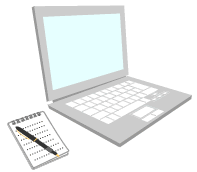さあ!パソコンをカスタマイズ!少しの設定で驚くほど快適になります。
初心者向けにパソコンをカスタマイズする方法や、便利なフリーソフトなどをご紹介。設定方法はできるだけ図解入りで説明します。あなたのパソコンをカスタマイズしてみませんか?
プロフィール
このブログのフォロワー
テーマ
最新の記事
月別
ブログ内検索
お気に入りブログ
ブックマーク
2010-04-26 02:22:42
エラー表示までの時間を短縮する
テーマ:パソコンのカスタマイズ【中級】【 カスタマイズ効果 】
・応答のないアプリケーションソフトをすばやく終了させることができる
・Windows XP の終了やログオフ時にエラーが発生してもすばやく終了できる
さあ!カスタマイズ! 中井です。
中級編ですので、中井からのお願い&ご注意です。
パソコンのカスタマイズ【中級】では、レジストリの設定を変更することが
たくさんあります。
*レジストリとは? → パソコン用語【 レジストリ 】
レジストリの設定を変更するのは、少なからずリスクが生じます。
このカスタマイズを行うときは、変更箇所を間違えないように十分注意して
設定するようにお願いします。
パソコンを使用してどうしても起こってしまう「ハングアップ」。
通称「固まる」というやつですが、せっかく順調に作業をしていても、突然アプリケーション
ソフトが固まって動作しなくなることがあります。
また、1日の作業が終了して Windows XP をシャットダウンさせるときに、ソフトウェアが
固まってしまい、しばらく経つと「応答待ち」エラーが表示されます。
この固まってしまったアプリケーションソフトのエラー表示や、シャットダウン時のソフト
ウェアのエラーが表示されるまでの時間を短縮することで、アプリケーションソフトや、
Windows XP をすばやく終了させることができます。
では、カスタマイズしましょう!
━─━─━─━─━─━─━─━─━─━─━─━─━─━─━─━─━─━─━─━─
(1)スタートボタンから、メニューを表示します
使用してるソフトや、編集中の文章などがある場合は、先に保存して終了させておきましょう。
(2)ファイル名を指定して実行を選択

スタートメニュー → ファイル名を指定して実行 をクリック
(3)regedit と入力

(1)半角で regedit と入力
(2)OK で実行
(4)レジストリエディタを起動します

(1)HKEY_CURRENT_USER をダブルクリック
(2)Control Panel をダブルクリック
(3)Desktop を選択(← 選択です!間違わないように!)
(4)HungupAppTimeout をダブルクリック
(5)半角で 1000 と入力

(1)半角数字で 1000 と入力
(2)OK で閉じる
これで作業中に固まったアプリケーションソフトのエラー表示を早く表示させることが
できるようになりました。
続けて、Windows XP の終了時に起こったエラー表示も素早く表示されるように、数字を
変更します。
作業は、同じウィンドウで行います。
(6)同じ画面で WaitToKillAppTimeout をダブルクリック

(1)WaitToKillAppTimeout をダブルクリック
(7)半角で 1000 と入力

(1)半角数字で 1000 と入力
(2)OK で閉じる
これで Windows XP の終了時に固まったソフトウェアを検知してからエラー表示するまでの
時間が短くなりました。
━─━─━─━─━─━─━─━─━─━─━─━─━─━─━─━─━─━─━─━─
Windows XP の終了時に、ソフトウェアが何らかの原因でハングアップ(固まる)して
しまった際、「応答待ち」エラーが表示されるまで時間が掛かる場合があります。
これはレジストリにソフトウェアのハングアップを検知してからエラー表示させるまでの
時間が「5000ミリ秒」に設定されているためです。
このエラーが表示されるまでの待ち時間を、今回のカスタマイズで「1000ミリ秒」に
変更しましたので、エラー表示されるまでの時間が短くなったという訳です。
あなたのパソコンのことや、アプリケーションソフトのこと、パソコンの買い方や選び方、
周辺機器の買い方や選び方など、パソコンで悩んでいることがありましたら、お気軽に
ご相談下さい。
パソコンカスタマイズの中井は、あなたのパソコンライフを応援します!
パソコンでお悩みの方は、ぜひご相談下さい。
それでは、快適なパソコンライフを!
【関連項目】
→ パソコン用語【 レジストリ 】
→ ウィンドウの開閉やサイズの変更待ち時間を「0秒」にする
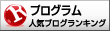
●人気ブログランキングに参加しています。
●最後にバナーをクリックして応援して下さい。(別のウィンドウで開きます。)
・応答のないアプリケーションソフトをすばやく終了させることができる
・Windows XP の終了やログオフ時にエラーが発生してもすばやく終了できる
さあ!カスタマイズ! 中井です。
中級編ですので、中井からのお願い&ご注意です。
パソコンのカスタマイズ【中級】では、レジストリの設定を変更することが
たくさんあります。
*レジストリとは? → パソコン用語【 レジストリ 】
レジストリの設定を変更するのは、少なからずリスクが生じます。
このカスタマイズを行うときは、変更箇所を間違えないように十分注意して
設定するようにお願いします。
パソコンを使用してどうしても起こってしまう「ハングアップ」。
通称「固まる」というやつですが、せっかく順調に作業をしていても、突然アプリケーション
ソフトが固まって動作しなくなることがあります。
また、1日の作業が終了して Windows XP をシャットダウンさせるときに、ソフトウェアが
固まってしまい、しばらく経つと「応答待ち」エラーが表示されます。
この固まってしまったアプリケーションソフトのエラー表示や、シャットダウン時のソフト
ウェアのエラーが表示されるまでの時間を短縮することで、アプリケーションソフトや、
Windows XP をすばやく終了させることができます。
では、カスタマイズしましょう!
━─━─━─━─━─━─━─━─━─━─━─━─━─━─━─━─━─━─━─━─
(1)スタートボタンから、メニューを表示します
使用してるソフトや、編集中の文章などがある場合は、先に保存して終了させておきましょう。
(2)ファイル名を指定して実行を選択

スタートメニュー → ファイル名を指定して実行 をクリック
(3)regedit と入力

(1)半角で regedit と入力
(2)OK で実行
(4)レジストリエディタを起動します

(1)HKEY_CURRENT_USER をダブルクリック
(2)Control Panel をダブルクリック
(3)Desktop を選択(← 選択です!間違わないように!)
(4)HungupAppTimeout をダブルクリック
(5)半角で 1000 と入力

(1)半角数字で 1000 と入力
(2)OK で閉じる
これで作業中に固まったアプリケーションソフトのエラー表示を早く表示させることが
できるようになりました。
続けて、Windows XP の終了時に起こったエラー表示も素早く表示されるように、数字を
変更します。
作業は、同じウィンドウで行います。
(6)同じ画面で WaitToKillAppTimeout をダブルクリック

(1)WaitToKillAppTimeout をダブルクリック
(7)半角で 1000 と入力

(1)半角数字で 1000 と入力
(2)OK で閉じる
これで Windows XP の終了時に固まったソフトウェアを検知してからエラー表示するまでの
時間が短くなりました。
━─━─━─━─━─━─━─━─━─━─━─━─━─━─━─━─━─━─━─━─
Windows XP の終了時に、ソフトウェアが何らかの原因でハングアップ(固まる)して
しまった際、「応答待ち」エラーが表示されるまで時間が掛かる場合があります。
これはレジストリにソフトウェアのハングアップを検知してからエラー表示させるまでの
時間が「5000ミリ秒」に設定されているためです。
このエラーが表示されるまでの待ち時間を、今回のカスタマイズで「1000ミリ秒」に
変更しましたので、エラー表示されるまでの時間が短くなったという訳です。
あなたのパソコンのことや、アプリケーションソフトのこと、パソコンの買い方や選び方、
周辺機器の買い方や選び方など、パソコンで悩んでいることがありましたら、お気軽に
ご相談下さい。
パソコンカスタマイズの中井は、あなたのパソコンライフを応援します!
パソコンでお悩みの方は、ぜひご相談下さい。
それでは、快適なパソコンライフを!
【関連項目】
→ パソコン用語【 レジストリ 】
→ ウィンドウの開閉やサイズの変更待ち時間を「0秒」にする
●人気ブログランキングに参加しています。
●最後にバナーをクリックして応援して下さい。(別のウィンドウで開きます。)